Produktbeschreibung
Â
AN5506-02B Fiber ONU ist 1GE+1 FE + 1 VOIP und WLAN mit einer externen Antenne. Dieses Modell wird zusammen mit der OLT-Ausrüstung zum Aufbau eines GPON-Systems und zum Zugriff auf mehrere Dienste für Benutzer verwendet. Und wir können auch individuelle Logo-Drucke anfertigen, denn bei Großbestellungen sind hier bereits große Mengen auf Lager. Wir freuen uns über Ihre freundliche Anfrage und Bestellunterstützung.
Â
Produktspezifikation
Â
Modell | OEM AN5506-02B Fiber ONU |
Abmessungen (H x B x T) | 112 x 112 x 26 mm |
Gewicht | 135 g (ohne Verpackung) |
Betriebstemperatur | 0 Grad bis 40 Grad |
Betriebsfeuchtigkeit | 5 % RH bis 95 % RH (nicht kondensierend) |
Netzteileingang | 100 V bis 240 V Wechselstrom, 50 Hz/60 Hz |
Systemstromversorgung | 11 V bis 14 V DC, 0,5A |
Häfen | Strom/PON/LOS/LAN/TEL/USB/WLAN/WPS |
Optischer Anschluss | SC/UPC |
Indikatoren | Strom/PON/LOS/TEL/LAN |

FAQ
Â
F: Wie verbinde ich eine AN5506-02B-Glasfaser-ONU mit einem Router?
1. Der Bus des Breitbandnetzwerks verbindet sich mit dem WAN-Port des Routers und der LAN-Port des Routers verbindet sich mit dem Computer.
2. Öffnen Sie nach dem Starten des Geräts den Browser und geben Sie 192.168.1.1 in die Adressleiste ein, um die Einstellungsoberfläche für den WLAN-Router aufzurufen. (Wenn Sie nicht teilnehmen können, sehen Sie sich bitte das Typenschild unten am Router oder das Router-Benutzerhandbuch an. Die Standardeinstellungen für verschiedene Routermodelle sind unterschiedlich.)
3. Die Einstellungsoberfläche zeigt ein Konto und ein Passwort für die Anmeldung am Router an. Geben Sie das Standardkonto und das Passwort „admin“ ein oder lesen Sie im Handbuch nach.
4. Wählen Sie nach erfolgreicher Anmeldung die Benutzeroberfläche des Einstellungsassistenten aus, die standardmäßig automatisch angezeigt wird.
5. Nach Auswahl des Setup-Assistenten erscheint ein Fenster, das erklärt, dass die Grundparameter des Routers über den Assistenten eingestellt werden können. Klicken Sie einfach auf Weiter.
6. Wählen Sie gemäß dem Einrichtungsassistenten Schritt für Schritt die Internetzugriffsmethode. Normalerweise wählen ADSL-Benutzer die erste PPPoE-Option. Wenn Sie einen anderen Netzwerkdienstanbieter nutzen, wählen Sie je nach tatsächlicher Situation die folgenden beiden Optionen. Wenn Sie nicht wissen, wie Sie auswählen sollen, wählen Sie einfach die erste Option aus und diese wird automatisch ausgewählt, was für Anfänger praktisch ist. Klicken Sie nach der Auswahl auf Weiter.
7. Geben Sie das Konto und das Passwort ein, die Sie vom Netzwerkdienstanbieter erhalten haben, und fahren Sie nach Abschluss direkt mit dem nächsten Schritt fort.
8. Richten Sie ein WLAN-Passwort mit einer komplexeren Kombination aus Buchstaben und Zahlen ein, um zu verhindern, dass es leicht gehackt wird.
9. Nach korrekter Eingabe werden Sie gefragt, ob Sie den Router neu starten möchten. Wählen Sie „Ja“, um den Neustart des Routers zu bestätigen. Nach dem Neustart des Routers können Sie normal auf das Internet zugreifen.
Â
Für weitere Einzelheiten zu dieser AN5506-02B Fibre ONU können Sie uns gerne kontaktieren!
Â
http://de.xianquantech.com/
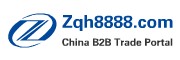


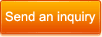
 By certification
By certification 





